He aquí cómo activar Microsoft Teams Public Preview para acceder a las últimas funciones
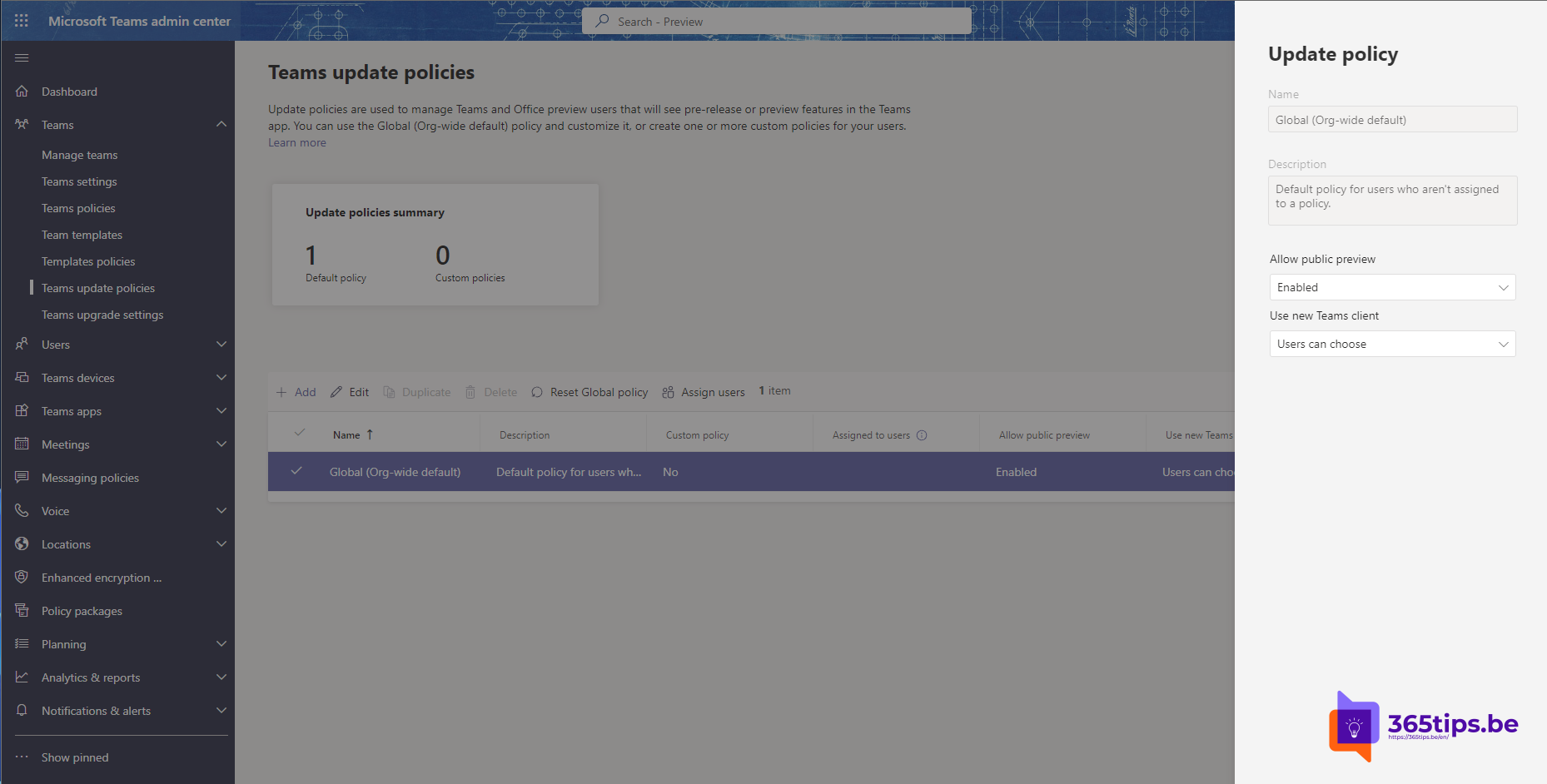
El ecosistema de Microsoft 365 está en constante evolución, con nuevas funciones y mejoras diseñadas para mejorar la productividad y la colaboración dentro de tu organización. Una parte crucial de este proceso de evolución es el programa Público Preview, que te permite echar un vistazo anticipado a las próximas funciones y actualizaciones antes de que estén disponibles de forma general. Al participar en el programa Público Preview, puedes dar tu opinión a Microsoft, probar el rendimiento de las nuevas funciones y asegurarte de que tu organización está bien preparada para cualquier cambio. En este artículo, presentamos el concepto de Preview público en Microsoft 365, explicamos cómo puedes participar y compartimos algunos consejos para probar eficazmente las nuevas funciones.
preview público puede habilitarse para un usuario individual, por lo que no tienes que preocuparte de que afecte a toda la organización o tenant.
Visita el panel de administrador de Teams para activar Public Preview
Navega hasta https://admin.teams.microsoft.com/ o a través de la página de recopilación de URL.
Ajusta la política de actualizaciones de Microsoft Teams
En Microsoft Teams , elige Política de actualización -> Global (Org Wide por defecto)
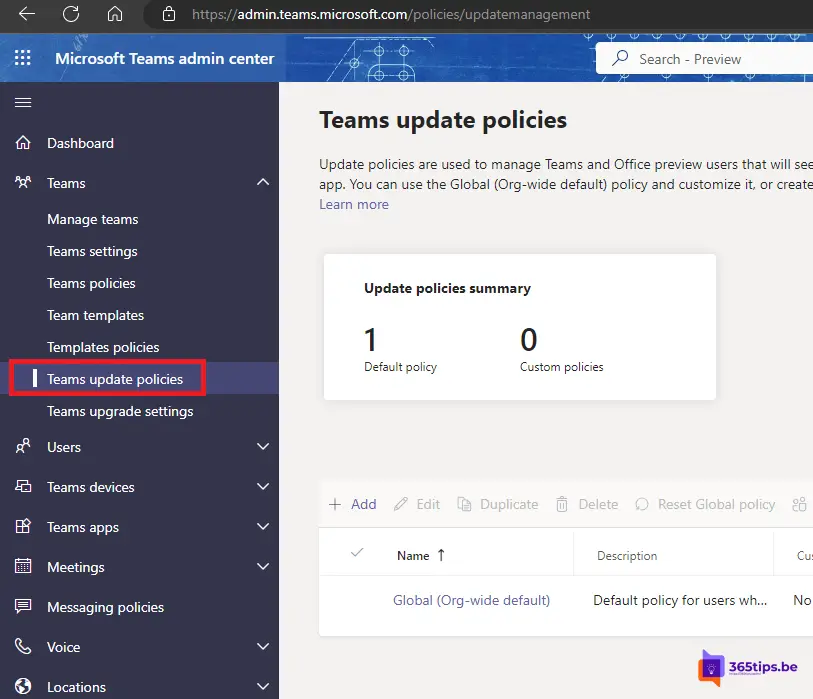
A continuación, activa la política deseada. Público Preview. ON.
Utiliza el nuevo Cliente de Microsoft Teams : EN
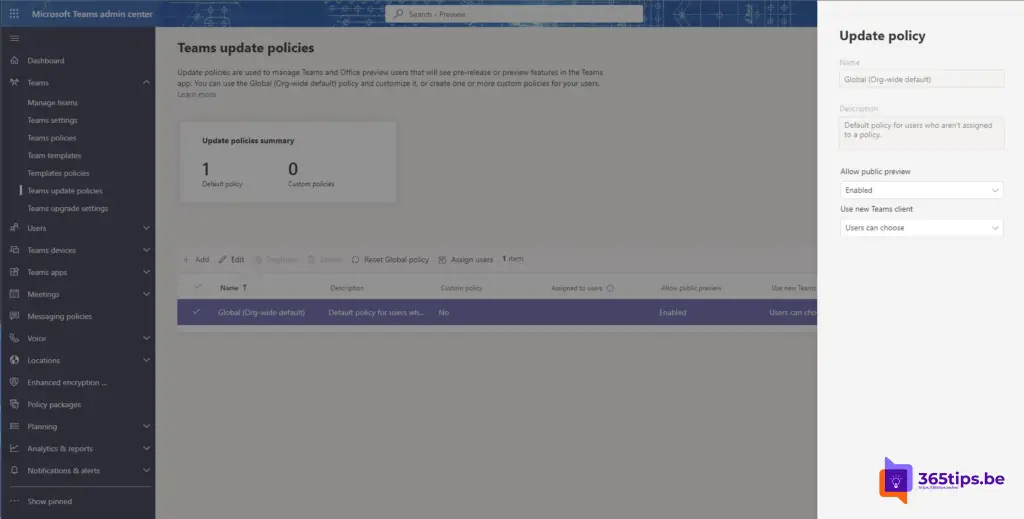
Desarrolladores Preview activar en Microsoft Teams
Microsoft Teams Developer Preview es un programa que permite a los desarrolladores y usuarios expertos en tecnología obtener acceso anticipado a las próximas nuevas funciones y API (interfaces de programación de aplicaciones) de Microsoft Teams. El objetivo de Developer Preview es permitir a los desarrolladores probar y validar sus aplicaciones, bots, conectores y otras extensiones con las últimas actualizaciones antes de que estén disponibles para todos los usuarios de Microsoft Teams.
Ajustar políticas de actualización en Microsoft Teams.
Selecciona tu perfil para mostrar el menú Teams.
Selecciona Acerca de → Vista previa para desarrolladores / desarrolladores preview.
Selecciona Cambiar a para vista previa para desarrolladores / desarrolladores preview
Coloca a los usuarios en primer lugar, en Preview público o en cualquier otro estado que desees
También es posible llevar tu tenant para un usuario, para varios usuarios o para todos a un modo de primer lanzamiento. Puedes activar estas opciones en este blog.
Microsoft Teams Público preview con PowerShell?
Habilita Microsoft Teams Public Preview con PowerShell - Matti Paukkonen
Puedes encontrar otrosconsejos y blogs de Microsoft Teams aquí.